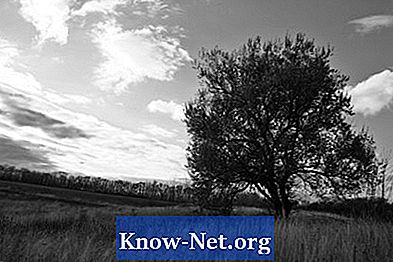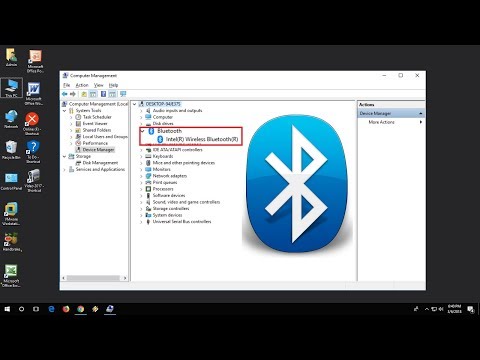
विषय
- दिशाओं
- क्या आपके HP में ब्लूटूथ सक्षम है?
- सही ब्लूटूथ ड्राइवर स्थापित करें
- ब्लूटूथ सक्षम करें
- युक्तियाँ
- चेतावनी
ब्लूटूथ के साथ अन्य उपकरणों के माध्यम से अपने HP मंडप मनोरंजन पीसी को अन्य उपकरणों से जोड़ने के लिए ब्लूटूथ को चालू करें। सुविधा को सक्षम करने का प्रयास करने से पहले, सुनिश्चित करें कि आपके नोटबुक में ब्लूटूथ फ़ंक्शन है। यदि आपकी नोटबुक में ब्लूटूथ हार्डवेयर है और आप इसे सक्षम नहीं कर सकते हैं, तो आपको अपने मॉडल के लिए सही ड्राइवर स्थापित करने की आवश्यकता हो सकती है। इसके अलावा, सुनिश्चित करें कि आपकी नोटबुक दिखाई दे रही है, अन्यथा अन्य डिवाइस इसका पता नहीं लगा सकते हैं।
दिशाओं

-
पावर उपयोग मेनू प्रदर्शित करने के लिए "विंडोज-एक्स" कुंजी दबाएं और प्रोग्राम खोलने के लिए "डिवाइस मैनेजर" का चयन करें। वैकल्पिक रूप से, परिणामों की सूची में "डिवाइस मैनेजर" टाइप करें।
-
इसे विस्तारित करने के लिए "नेटवर्क एडेप्टर" नोड को डबल-क्लिक करें। ब्लूटूथ डिवाइस सहित सभी नेटवर्क एडेप्टर, यहां प्रदर्शित किए गए हैं।
-
सुनिश्चित करें कि आपके HP मंडप में ब्लूटूथ हार्डवेयर स्थापित है। यदि कोई ब्लूटूथ डिवाइस नेटवर्क एडाप्टर की सूची में दिखाई देता है, तो आपके HP के पास ब्लूटूथ हार्डवेयर है। डिवाइस मैनेजर बंद करें।
क्या आपके HP में ब्लूटूथ सक्षम है?
-
HP ड्राइवर और डाउनलोड पृष्ठ खोलें (सुविधाएँ देखें) और अपने डिवाइस के मॉडल को देखें। आप इसे मॉडल नाम से प्राप्त कर सकते हैं, एचपी को स्वचालित रूप से पता लगाने या सही उत्पाद श्रेणियों का चयन करके अपने उत्पाद का पता लगाने दें।
-
अपने ऑपरेटिंग सिस्टम को "अपने ऑपरेटिंग सिस्टम का चयन करें या पुष्टि करें" बॉक्स से चुनें, और फिर "अगला" पर क्लिक करें। यदि आप इस सूची में विंडोज 8 नहीं पा सकते हैं, तो विंडोज 7 चुनें। अधिकांश ड्राइवर दोनों प्रणालियों पर काम करते हैं यदि आप सही आर्किटेक्चर चुनते हैं - 32 या 64 बिट्स।
-
सभी संबंधित डाउनलोड देखने के लिए "ड्राइवर-नेटवर्क" लिंक पर क्लिक करें, और उसके बाद ब्लूटूथ एडाप्टर ड्रायवर आइटम के आगे "डाउनलोड" पर क्लिक करें। इंस्टॉलर को अपने कंप्यूटर पर सहेजें, आइकन पर डबल-क्लिक करें और फिर इंस्टॉल करने के लिए ऑनस्क्रीन संकेतों का पालन करें। परिवर्तन प्रभावी होने से पहले आपको अपने पीसी को पुनरारंभ करने की आवश्यकता हो सकती है।
सही ब्लूटूथ ड्राइवर स्थापित करें
-
सुनिश्चित करें कि ब्लूटूथ ट्रांसमीटर चालू है। कुछ एचपी नोटबुक में एक बटन होता है जो ट्रांसमीटर को सक्रिय करता है। इसके आगे या ऊपर ब्लूटूथ आइकन होगा। यदि यह नहीं पाया जा सकता है, तो पुस्तिका के साथ आए मैनुअल को जांचें कि ट्रांसमीटर को कैसे चालू किया जाए।
-
होम स्क्रीन पर "वायरलेस डिवाइस" दर्ज करें और परिणामों की सूची में "वायरलेस संचार सक्षम या अक्षम करें" पर क्लिक करें।
-
बाएं फलक में "वायरलेस नेटवर्क" पर क्लिक करें और "ब्लूटूथ" विकल्प को "चालू" पर सेट करें। अन्य उपकरणों को अपनी नोटबुक के ब्लूटूथ का पता लगाने की अनुमति देने के लिए, इसे दिखाई देने के लिए सेट करें।
-
होम स्क्रीन पर "ब्लूटूथ सेटिंग्स बदलें" टाइप करें, और फिर परिणाम सूची में उस नाम के साथ विकल्प पर क्लिक करें।
-
ब्लूटूथ को दृश्यमान बनाने के लिए "इस पीसी को खोजने के लिए ब्लूटूथ उपकरणों को अनुमति दें" लेबल वाले बॉक्स को देखें। अधिसूचना क्षेत्र में ब्लूटूथ आइकन प्रदर्शित करने के लिए, "अधिसूचना क्षेत्र में ब्लूटूथ आइकन दिखाएं" बॉक्स को चेक करें।
-
नई सेटिंग्स को लागू करने के लिए "लागू करें" पर क्लिक करें, और फिर खिड़की को बंद करने के लिए "ठीक है"। किसी अन्य डिवाइस का उपयोग करके अपनी नोटबुक से ब्लूटूथ सिग्नल देखें।
ब्लूटूथ सक्षम करें
युक्तियाँ
- यदि आप बाहरी ब्लूटूथ एडाप्टर का उपयोग कर रहे हैं, तो निर्माता की वेबसाइट से इसके लिए सही ड्राइवर डाउनलोड करें और उन्हें इंस्टॉल करें।
- सुनिश्चित करें कि आपका डिवाइस और नोटबुक बहुत दूर नहीं हैं। नोटबुक से सिग्नल 2.75 मीटर तक अच्छा होगा। ध्यान दें कि माइक्रोवेव ओवन और अन्य वायरलेस डिवाइस ब्लूटूथ कनेक्शन के साथ हस्तक्षेप कर सकते हैं।
- यदि इंस्टॉल किए गए ड्राइवर सही हैं, तो ब्लूटूथ सक्षम है, और यह दिखाई देता है, और आप अभी भी नोटबुक का पता नहीं लगा सकते हैं, एचपी उपभोक्ता सेवाओं से संपर्क करने पर विचार करें।
- यदि आपकी नोटबुक में ब्लूटूथ हार्डवेयर नहीं है, तो आप कार्यक्षमता जोड़ने के लिए USB ब्लूटूथ डिवाइस का उपयोग कर सकते हैं।
चेतावनी
- यदि आपका मोबाइल डिवाइस नोटबुक से बहुत दूर है या अन्य वायरलेस उपकरणों से हस्तक्षेप है, तो ब्लूटूथ कनेक्शन स्थापित करना संभव नहीं हो सकता है, या यह खो सकता है।